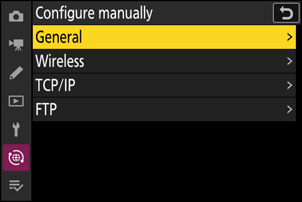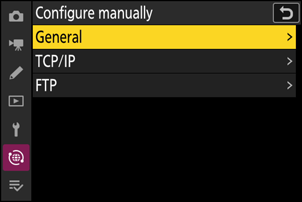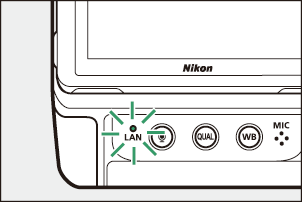Google Traducere
ACEST SERVICIU POATE CONȚINE TRADUCERI BAZATE PE TEHNOLOGIA GOOGLE. GOOGLE DECLINĂ TOATE GARANȚIILE, EXPRESE SAU IMPLICITE, LEGATE DE TRADUCERI, INCLUSIV ORICE GARANȚIE PRIVIND ACURATEȚEA, FIABILITATEA ȘI ORICE GARANȚII IMPLICITE DE VANDABILITATE, DE ADECVARE LA UN ANUMIT SCOP ȘI DE NEÎNCĂLCARE.
Ghidurile de referință ale Nikon Corporation (numită în continuare „Nikon”) au fost traduse pentru confortul dumneavoastră utilizând software-ul de traducere bazat pe tehnologia Google Traducere. Au fost făcute eforturi rezonabile pentru a oferi o traducere exactă, totuși nicio traducere automată nu este perfectă și nici nu este destinată înlocuirii traducătorilor umani. Traducerile sunt furnizate ca un serviciu pentru utilizatorii ghidurilor de referință Nikon și sunt furnizate „ca atare”. Nu se oferă nicio garanție, de niciun fel, expresă sau implicită, cu privire la acuratețea, fiabilitatea sau corectitudinea traducerilor efectuate din engleză în orice altă limbă. Este posibil ca anumite conținuturi (cum ar fi imagini, videoclipuri, video Flash etc.) să nu fie traduse cu acuratețe din cauza limitărilor software-ului de traducere.
Textul oficial este versiunea în limba engleză a ghidurilor de referință. Orice discrepanțe sau diferențe rezultate din traducere nu creează obligații și nu au niciun efect juridic în scopuri de conformitate sau de punere în aplicare. Dacă apar întrebări în legătură cu acuratețea informațiilor cuprinse în ghidurile de referință traduse, consultați versiunea în limba engleză a ghidurilor care este versiunea oficială.
Servere FTP : Conectare prin Ethernet sau LAN fără fir
Camera se poate conecta la servere FTP și poate încărca imagini prin rețelele existente folosind Wi-Fi (LAN wireless încorporat) sau un cablu Ethernet de la o terță parte introdus în conectorul Ethernet al camerei. Camera poate fi, de asemenea, conectată direct la servere FTP .
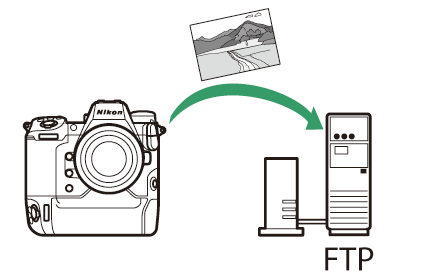
- Serverele pot fi configurate folosind servicii FTP standard — inclusiv IIS (Internet Information Services) — disponibile cu Windows 11 și Windows 10 .
- Conexiunile FTP la internet și conexiunile la servere FTP care rulează software terț nu sunt acceptate.
- Înainte de a vă conecta la un server prin FTPS , va trebui să încărcați un certificat rădăcină pe cameră. Acest lucru se poate face utilizând [ Conectare la server FTP ] > [ Opțiuni ] > [ Gestionare certificat rădăcină ] > [ Importare certificat rădăcină ] din meniul rețea.
- Contactați administratorul de rețea pentru serverul FTPS în cauză pentru informații despre achiziționarea certificatelor rădăcină.
Rețea locală fără fir
Camera se poate conecta la servere FTP fie printr-o legătură wireless directă (modul punct de acces Wi-Fi ), fie prin intermediul unui router wireless dintr-o rețea existentă, inclusiv rețele de domiciliu (modul stație Wi-Fi ).
Conexiune wireless directă (mod punct de acces Wi-Fi )
Camera și serverul FTP se conectează printr-o legătură wireless directă. Camera acționează ca punct de acces LAN wireless, permițându-vă să vă conectați atunci când lucrați în aer liber și în alte situații în care serverul FTP nu este deja conectat la o rețea wireless și eliminând necesitatea unor ajustări complicate ale setărilor.
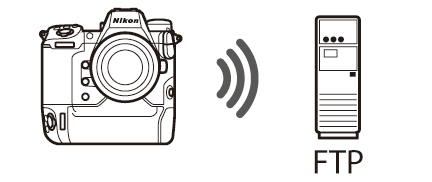
- Creați un profil de gazdă utilizând expertul de conectare a camerei.
- Confirmați că este selectată opțiunea [ OFF ] pentru [ Wired LAN ] în meniul de rețea.
-
Selectați [ Conectare la server FTP ] din meniul de rețea, apoi evidențiați [ Setări rețea ] și apăsați 2 .
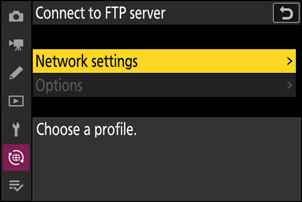
-
Evidențiați [ Creează profil ] și apăsați J
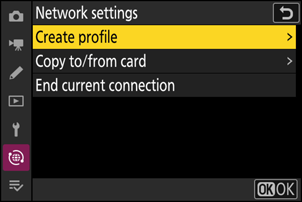
-
Evidențiați [ Expert conexiune ] și apăsați 2 .
Expertul de conectare se va lansa.
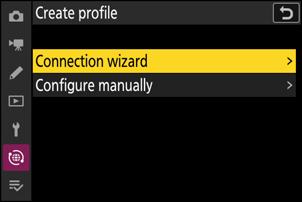
-
Denumiți noul profil.
- Pentru a trece la pasul următor fără a modifica numele implicit, apăsați X
- Indiferent de numele ales, va apărea în meniul de rețea [ Conectare la server FTP ] > lista [ Setări rețea ].
- Pentru a redenumi profilul, apăsați J Pentru informații despre introducerea textului, consultați „Introducere text” ( 0 Introducere text ). Apăsați X pentru a continua după introducerea unui nume.
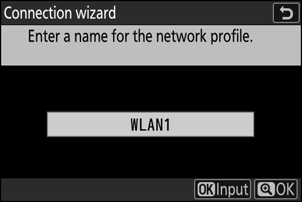
-
Evidențiați [ Conexiune directă la computer ] și apăsați J
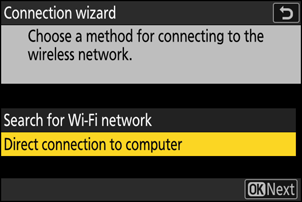
Vor fi afișate SSID ul camerei și cheia de criptare.
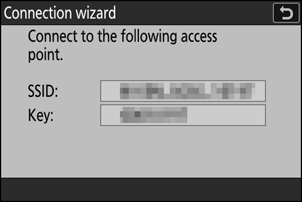
-
Stabiliți o conexiune cu camera.
Windows :
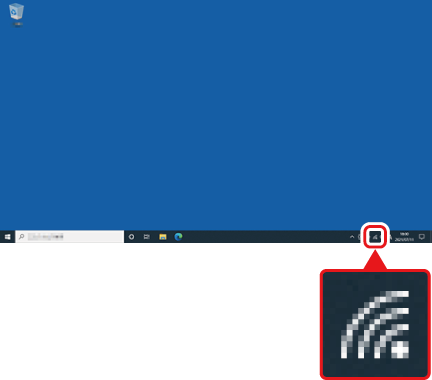
- Faceți clic pe pictograma LAN fără fir din bara de activități.
- Selectați SSID afișat de cameră la pasul 5.
- Când vi se solicită să introduceți cheia de securitate a rețelei, introduceți cheia de criptare afișată de cameră la Pasul 5. Computerul va iniția o conexiune la cameră.
macOS :
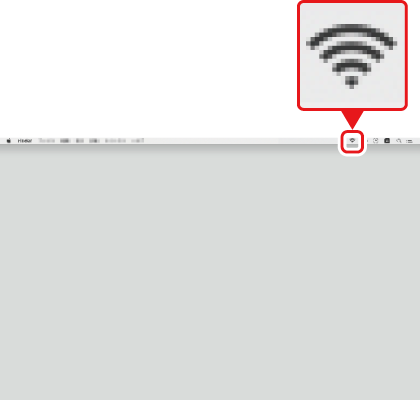
- Faceți clic pe pictograma LAN fără fir din bara de meniu.
- Selectați SSID afișat de cameră la pasul 5.
- Când vi se solicită să introduceți cheia de securitate a rețelei, introduceți cheia de criptare afișată de cameră la Pasul 5. Computerul va iniția o conexiune la cameră.
-
Alegeți tipul de server.
Evidențiați [ FTP ], [ SFTP ] (SSH FTP ) sau [ FTPS ] ( FTP -SSL) și apăsați J pentru a afișa o casetă de dialog în care puteți introduce numărul portului serverului.
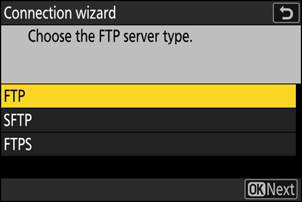
-
Introduceți numărul portului serverului FTP .
- Apăsați 4 sau 2 pentru a evidenția cifrele și apăsați 1 sau 3 pentru a le schimba.
- Apăsați J pentru a afișa o casetă de dialog în care puteți alege o metodă de conectare.
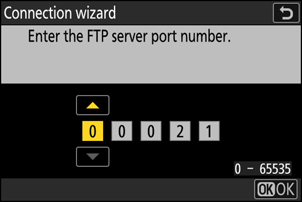
-
Porturile utilizate pentru FTP variază în funcție de tipul serverului. Numerele de port sunt listate mai jos.
- [ FTP ]: Porturile TCP 21 și 32768 până la 61000
- [ SFTP ]: Porturile TCP 22 și 32768 până la 61000
- [ FTPS ]: Porturile TCP 21 și 32768 până la 61000
- Transferul de fișiere poate fi blocat dacă firewall-ul serverului nu este configurat să permită accesul la porturile corespunzătoare.
-
Log in.
Evidențiați una dintre următoarele opțiuni și apăsați J
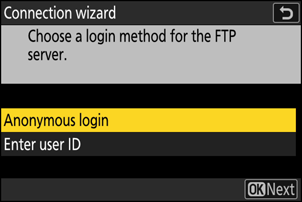
Opţiune Descriere [ Autentificare anonimă ] Selectați această opțiune dacă serverul nu necesită un ID de utilizator sau o parolă. Această opțiune poate fi utilizată numai cu servere configurate pentru conectare anonimă. Dacă conectarea are succes, camera vă va solicita să alegeți o destinație. [ Introduceți ID-ul utilizatorului ] Introduceți un ID de utilizator și o parolă. Apăsați J pentru a vă conecta după finalizarea introducerii. Dacă conectarea a avut succes, camera vă va solicita să alegeți o destinație. -
Alegeți un folder de destinație.
Evidențiați una dintre următoarele opțiuni și apăsați J
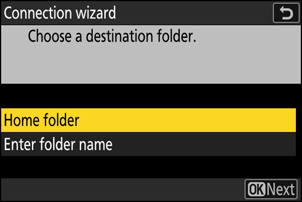
Opţiune Descriere [ Dosar principal ] Selectați această opțiune pentru a selecta folderul principal al serverului ca destinație pentru imaginile încărcate de pe cameră. Dacă operațiunea a reușit, va fi afișată o casetă de dialog „configurare finalizată”. [ Introduceți numele folderului ] Introduceți manual numele folderului de destinație. Folderul trebuie să existe deja pe server. Introduceți numele și calea folderului când vi se solicită și apăsați J pentru a afișa caseta de dialog „instalare finalizată”. -
Verificați conexiunea.
Când se stabilește o conexiune, numele profilului va fi afișat cu verde în meniul [ Conectare la server FTP ] al camerei.
- Dacă numele profilului nu este afișat cu verde, conectați-vă la cameră prin lista de rețele wireless de pe serverul FTP .
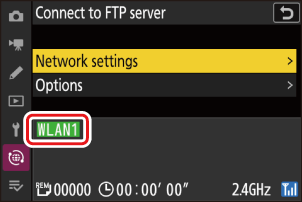
Acum a fost stabilită o conexiune wireless între cameră și serverul FTP .
-
„ FTP ” va apărea pe afișajul de fotografiere al camerei odată ce se stabilește o conexiune. Dacă apare o eroare de conexiune, acest indicator va fi afișat în roșu împreună cu o pictogramă C
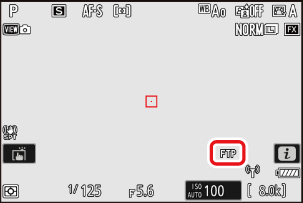
Fotografiile realizate cu camera pot fi încărcate pe serverul FTP așa cum este descris în „Încărcarea fotografiilor” ( 0 Încărcarea fotografiilor ).
Conectarea la o rețea existentă ( Mod Stație Wi-Fi )
Camera se conectează la un server FTP dintr-o rețea existentă (inclusiv rețele de domiciliu) prin intermediul unui router wireless.
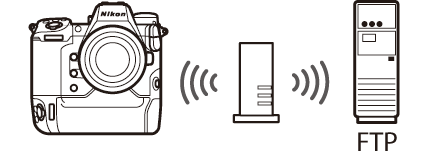
- Creați un profil de gazdă utilizând expertul de conectare a camerei.
- Înainte de a vă conecta la o rețea wireless, confirmați că este selectată opțiunea [ OFF ] pentru [ Wired LAN ] în meniul de rețea.
-
Selectați [ Conectare la server FTP ] din meniul de rețea, apoi evidențiați [ Setări rețea ] și apăsați 2 .
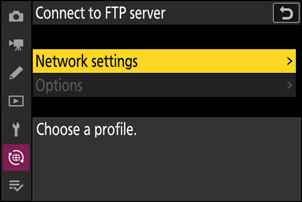
-
Evidențiați [ Creează profil ] și apăsați J
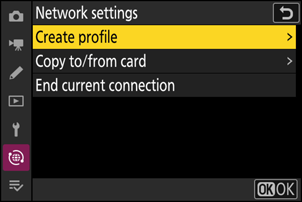
-
Evidențiați [ Expert conexiune ] și apăsați 2 .
Expertul de conectare se va lansa.
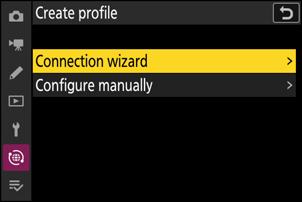
-
Denumiți noul profil.
- Pentru a trece la pasul următor fără a modifica numele implicit, apăsați X
- Indiferent de numele ales, va apărea în meniul de rețea [ Conectare la server FTP ] > lista [ Setări rețea ].
- Pentru a redenumi profilul, apăsați J Pentru informații despre introducerea textului, consultați „Introducere text” ( 0 Introducere text ). Apăsați X pentru a continua după introducerea unui nume.
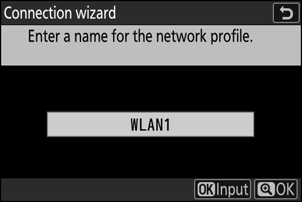
-
Evidențiați [ Căutați rețea Wi-Fi ] și apăsați J
Camera va căuta rețele active în prezent în apropiere și le va lista după nume ( SSID ).
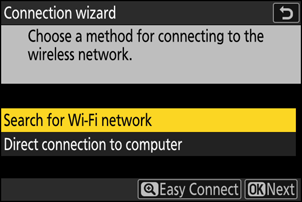
Pentru a vă conecta fără a introduce un SSID sau o cheie de criptare, apăsați X în Pasul 5. Apoi, evidențiați una dintre următoarele opțiuni și apăsați J După conectare, treceți la Pasul 8.
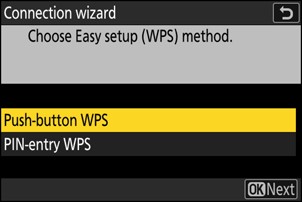
Opţiune Descriere [ Buton WPS ]Pentru routerele care acceptă WPS prin apăsare de buton. Apăsați butonul WPS de pe router, apoi apăsați butonul J al camerei pentru a vă conecta. [ Introducerea codului PIN WPS ]Camera va afișa un cod PIN. Folosind un computer, introduceți codul PIN pe router. Pentru mai multe informații, consultați documentația furnizată împreună cu routerul. -
Alegeți o rețea.
- Evidențiați un SSID de rețea și apăsați J
- SSID-urile care conțin caractere ce nu pot fi introduse pe cameră nu vor fi afișate.
- Banda pe care operează fiecare SSID este indicată printr-o pictogramă.
- Rețelele criptate sunt indicate printr-o pictogramă h . Dacă rețeaua selectată este criptată ( h ), vi se va solicita să introduceți cheia de criptare. Dacă rețeaua nu este criptată, treceți la Pasul 8.
- Dacă rețeaua dorită nu este afișată, apăsați X pentru a căuta din nou.
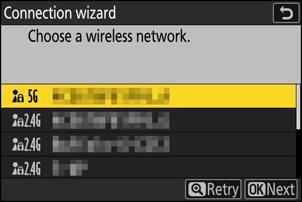
SSID-uri ascunse
Rețelele cu SSID-uri ascunse sunt indicate prin intrări goale în lista de rețele.
- Pentru a vă conecta la o rețea cu un SSID ascuns, evidențiați o intrare goală și apăsați J Apoi, apăsați J ; camera vă va solicita să introduceți un SSID .
- Introduceți numele rețelei și apăsați X Apăsați din nou X ; camera vă va solicita acum să introduceți cheia de criptare.
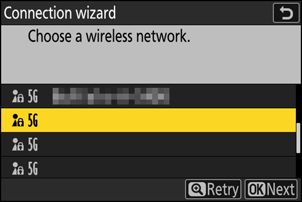
-
Introduceți
cheie de criptare .- Apăsați J și introduceți cheia de criptare pentru routerul wireless.
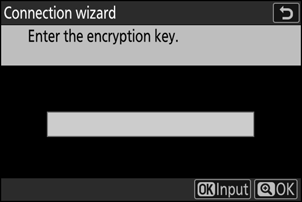
- Pentru mai multe informații, consultați documentația routerului wireless.
- Apăsați X când introducerea este completă.
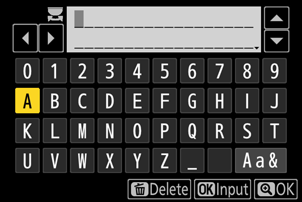
- Apăsați din nou X pentru a iniția conexiunea. Un mesaj va fi afișat timp de câteva secunde după stabilirea conexiunii.
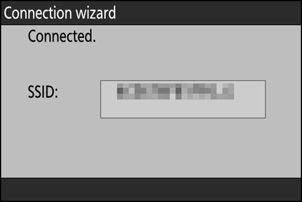
-
Obțineți sau selectați o adresă IP.
- Evidențiați una dintre următoarele opțiuni și apăsați J
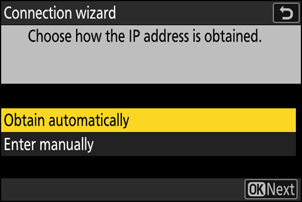
Opţiune Descriere [ Obțineți automat ] Selectați această opțiune dacă rețeaua este configurată să furnizeze automat adresa IP. După ce a fost atribuită o adresă IP, va fi afișat mesajul „configurare finalizată”. [ Introducere manuală ] Introduceți manual adresa IP și masca de subrețea.
- Apăsați J ; vi se va solicita să introduceți adresa IP.
- Rotiți selectorul principal de comandă pentru a evidenția segmentele.
- Apăsați 4 sau 2 pentru a schimba segmentul evidențiat și apăsați J pentru a salva modificările.
- Apoi, apăsați X ; va fi afișat mesajul „configurare finalizată”. Apăsați din nou X pentru a afișa masca de subrețea.
- Apăsați 1 sau 3 pentru a edita masca de subrețea și apăsați J ; va fi afișat mesajul „configurare finalizată”.
- Apăsați J pentru a continua când este afișat mesajul „configurare finalizată”.
-
Alegeți tipul de server.
Evidențiați [ FTP ], [ SFTP ] (SSH FTP ) sau [ FTPS ] ( FTP -SSL) și apăsați J pentru a afișa o casetă de dialog în care puteți introduce adresa serverului.
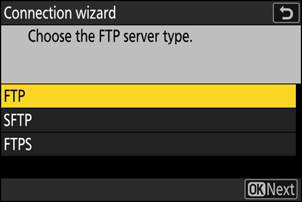
-
Introduceți adresa serverului.
-
Apăsați J pentru a introduce adresa URL sau adresa IP a serverului.
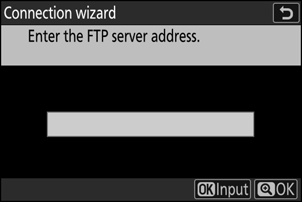
-
Apăsați X când introducerea este completă.
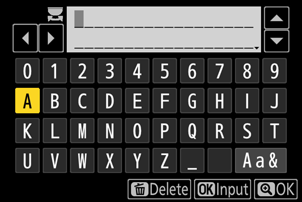
-
Apăsați din nou X pentru a vă conecta la serverul FTP . După stabilirea cu succes a conexiunii, vi se va solicita să introduceți un număr de port.
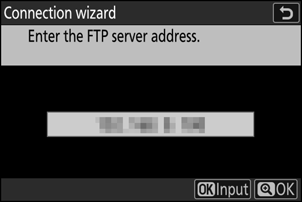
-
-
Introduceți numărul portului serverului FTP .
- Apăsați 4 sau 2 pentru a evidenția cifrele și apăsați 1 sau 3 pentru a le schimba.
- Apăsați J pentru a afișa o casetă de dialog în care puteți alege o metodă de conectare.
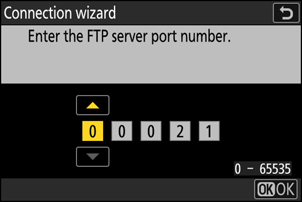
-
Porturile utilizate pentru FTP variază în funcție de tipul serverului. Numerele de port sunt listate mai jos.
- [ FTP ]: Porturile TCP 21 și 32768 până la 61000
- [ SFTP ]: Porturile TCP 22 și 32768 până la 61000
- [ FTPS ]: Porturile TCP 21 și 32768 până la 61000
- Transferul de fișiere poate fi blocat dacă firewall-ul serverului nu este configurat să permită accesul la porturile corespunzătoare.
-
Log in.
Evidențiați una dintre următoarele opțiuni și apăsați J
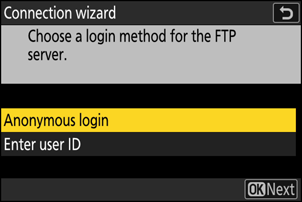
Opţiune Descriere [ Autentificare anonimă ] Selectați această opțiune dacă serverul nu necesită un ID de utilizator sau o parolă. Această opțiune poate fi utilizată numai cu servere configurate pentru conectare anonimă. Dacă conectarea are succes, camera vă va solicita să alegeți o destinație. [ Introduceți ID-ul utilizatorului ] Introduceți un ID de utilizator și o parolă. Apăsați J pentru a vă conecta după finalizarea introducerii. Dacă autentificarea a avut succes, camera vă va solicita să alegeți o destinație. -
Alegeți un folder de destinație.
Evidențiați una dintre următoarele opțiuni și apăsați J
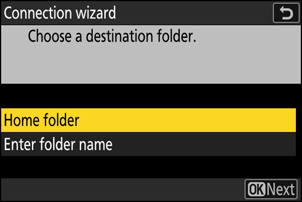
Opţiune Descriere [ Dosar principal ] Selectați această opțiune pentru a selecta folderul principal al serverului ca destinație pentru imaginile încărcate de pe cameră. Dacă operațiunea a reușit, va fi afișată o casetă de dialog „configurare finalizată”. [ Introduceți numele folderului ] Introduceți manual numele folderului de destinație. Folderul trebuie să existe deja pe server. Introduceți numele și calea folderului când vi se solicită și apăsați J pentru a afișa caseta de dialog „instalare finalizată”. -
Verificați conexiunea.
Când se stabilește o conexiune, numele profilului va fi afișat cu verde în meniul [ Conectare la server FTP ] al camerei.
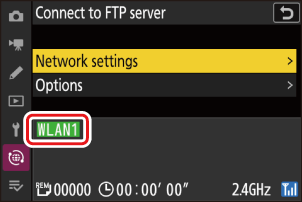
Acum a fost stabilită o conexiune wireless între cameră și serverul FTP .
-
„ FTP ” va apărea pe afișajul de fotografiere al camerei odată ce se stabilește o conexiune. Dacă apare o eroare de conexiune, acest indicator va fi afișat în roșu împreună cu o pictogramă C
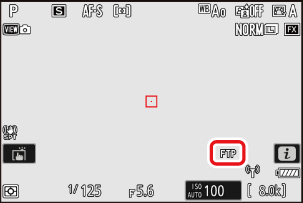
Fotografiile realizate cu camera pot fi încărcate pe serverul FTP așa cum este descris în „Încărcarea fotografiilor” ( 0 Încărcarea fotografiilor ).
Ethernet
Camera se poate conecta la servere FTP fie direct, fie prin intermediul rețelelor existente folosind un cablu Ethernet de la o terță parte introdus în conectorul Ethernet al camerei.
Conectarea unui cablu Ethernet
Conectați un cablu Ethernet la conectorul Ethernet al camerei. Nu forțați și nu încercați să introduceți conectorii înclinați. Conectați celălalt capăt al cablului la serverul FTP sau la un router.
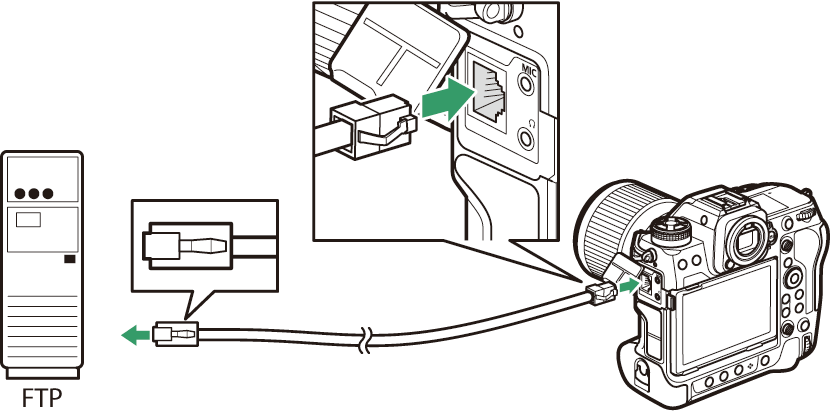
-
Selectați [ PORNIT ] pentru [ LAN cu fir ] din meniul de rețea.
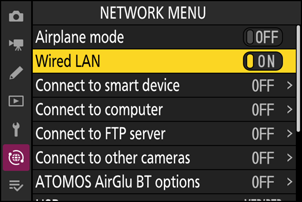
-
Selectați [ Conectare la server FTP ] din meniul de rețea, apoi evidențiați [ Setări rețea ] și apăsați 2 .
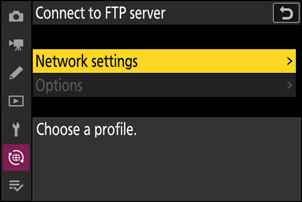
-
Evidențiați [ Creează profil ] și apăsați J
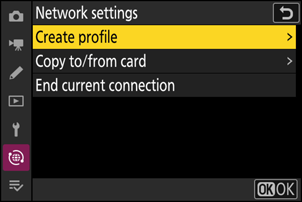
-
Evidențiați [ Expert conexiune ] și apăsați 2 .
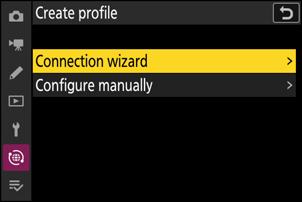
Expertul de conectare se va lansa.
-
Denumiți noul profil.
- Pentru a trece la pasul următor fără a modifica numele implicit, apăsați X
- Indiferent de numele ales, va apărea în meniul de rețea [ Conectare la server FTP ] > lista [ Setări rețea ].
- Pentru a redenumi profilul, apăsați J Pentru informații despre introducerea textului, consultați „Introducere text” ( 0 Introducere text ). Apăsați X pentru a continua după introducerea unui nume.
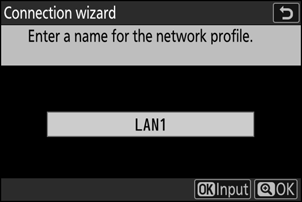
-
Obțineți sau selectați o adresă IP.
- Evidențiați una dintre următoarele opțiuni și apăsați J
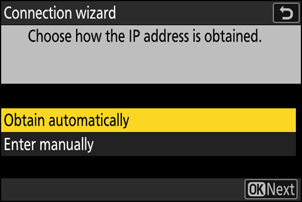
Opţiune Descriere [ Obține automat ] Selectați această opțiune dacă rețeaua este configurată să furnizeze automat adresa IP. După ce a fost atribuită o adresă IP, va fi afișat mesajul „configurare finalizată”. [ Introducere manuală ] Introduceți manual adresa IP și masca de subrețea.
- Apăsați J ; vi se va solicita să introduceți adresa IP.
- Rotiți selectorul principal de comandă pentru a evidenția segmentele.
- Apăsați 4 sau 2 pentru a schimba segmentul evidențiat și apăsați J pentru a salva modificările.
- Apoi, apăsați X ; va fi afișat mesajul „configurare finalizată”. Apăsați din nou X pentru a afișa masca de subrețea.
- Apăsați 1 sau 3 pentru a edita masca de subrețea și apăsați J ; va fi afișat mesajul „configurare finalizată”.
- Apăsați J pentru a continua când este afișat mesajul „configurare finalizată”.
-
Alegeți tipul de server.
Evidențiați [ FTP ], [ SFTP ] (SSH FTP ) sau [ FTPS ] ( FTP -SSL) și apăsați J pentru a afișa o casetă de dialog în care puteți introduce adresa serverului.
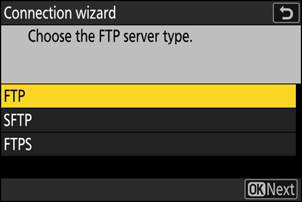
-
Introduceți adresa serverului.
-
Apăsați J pentru a introduce adresa URL sau adresa IP a serverului.
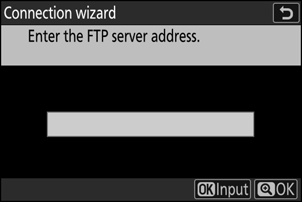
-
Apăsați X când introducerea este completă.
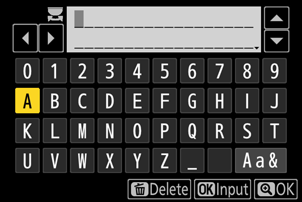
-
Apăsați din nou X pentru a vă conecta la serverul FTP . Vi se va solicita să alegeți o metodă de conectare.
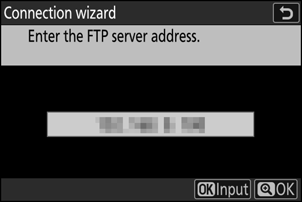
-
-
Log in.
Evidențiați una dintre următoarele opțiuni și apăsați J
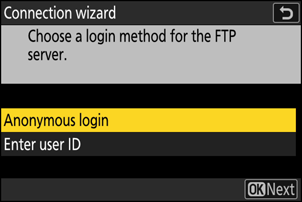
Opţiune Descriere [ Autentificare anonimă ] Selectați această opțiune dacă serverul nu necesită un ID de utilizator sau o parolă. Această opțiune poate fi utilizată numai cu servere configurate pentru conectare anonimă. Dacă conectarea are succes, camera vă va solicita să alegeți o destinație. [ Introduceți ID-ul utilizatorului ] Introduceți un ID de utilizator și o parolă. Apăsați J pentru a vă conecta după finalizarea introducerii. Dacă autentificarea a avut succes, camera vă va solicita să alegeți o destinație. -
Porturile utilizate pentru FTP variază în funcție de tipul serverului. Numerele de port sunt listate mai jos.
- [ FTP ]: Porturile TCP 21 și 32768 până la 61000
- [ SFTP ]: Porturile TCP 22 și 32768 până la 61000
- [ FTPS ]: Porturile TCP 21 și 32768 până la 61000
- Transferul de fișiere poate fi blocat dacă firewall-ul serverului nu este configurat să permită accesul la porturile corespunzătoare.
-
-
Alegeți un folder de destinație.
Evidențiați una dintre următoarele opțiuni și apăsați J
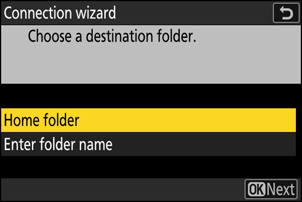
Opţiune Descriere [ Dosar principal ] Selectați această opțiune pentru a selecta folderul principal al serverului ca destinație pentru imaginile încărcate de pe cameră. Dacă operațiunea a reușit, va fi afișată o casetă de dialog „configurare finalizată”. [ Introduceți numele folderului ] Introduceți manual numele folderului de destinație. Folderul trebuie să existe deja pe server. Introduceți numele și calea folderului când vi se solicită și apăsați J pentru a afișa caseta de dialog „instalare finalizată”. -
Verificați conexiunea.
Când se stabilește o conexiune, numele profilului va fi afișat cu verde în meniul [ Conectare la server FTP ] al camerei.
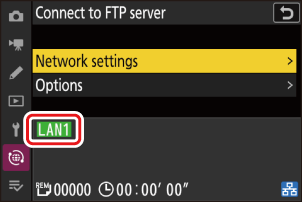
Acum a fost stabilită o conexiune între cameră și serverul FTP .
-
„ FTP ” va apărea pe afișajul de fotografiere al camerei odată ce se stabilește o conexiune. Dacă apare o eroare de conexiune, acest indicator va fi afișat în roșu împreună cu o pictogramă C
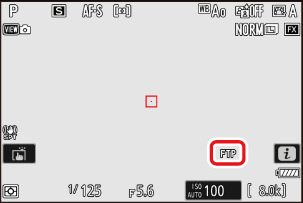
Fotografiile realizate cu camera pot fi încărcate pe serverul FTP așa cum este descris în „Încărcarea fotografiilor” ( 0 Încărcarea fotografiilor ).
Încărcarea imaginilor
Fotografiile pot fi selectate pentru încărcare în timpul redării. De asemenea, acestea pot fi încărcate automat pe măsură ce sunt realizate.
-
Înainte de a încărca imagini, conectați camera și serverul FTP prin Ethernet sau o rețea wireless. Conectați-vă utilizând un profil gazdă selectat prin lista [ Conectare la server FTP ] > [ Setări rețea ].
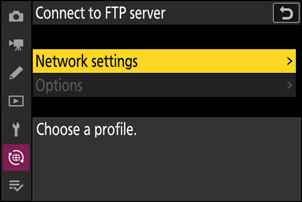
-
Când se stabilește o conexiune, numele profilului va fi afișat cu verde în meniul [ Conectare la server FTP ] al camerei.
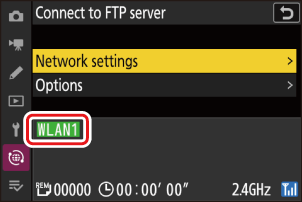
Atenție: Modul punct de acces Wi-Fi
Selectați un profil de gazdă și activați Wi-Fi camerei înainte de conectare.
Selectarea imaginilor pentru încărcare
-
Apăsați butonul K de pe cameră și selectați redarea cadru întreg sau redarea miniaturilor.
-
Selectați o imagine și apăsați butonul i .
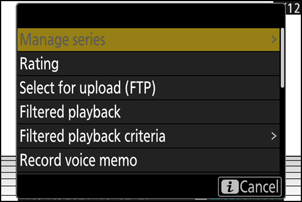
-
Evidențiați [
Selectați pentru încărcare ( FTP ) ] sau [Selectați pentru încărcare prioritară ( FTP ) ] și apăsați J- Selectarea opțiunii [ Selectare pentru încărcare ( FTP ) ] afișează o pictogramă albă „încărcare”, iar imaginile vor fi încărcate în ordinea specificată. Imaginile cu acest marcaj vor fi adăugate la sfârșitul cozii de încărcare și nu vor începe încărcarea până când toate celelalte imagini nu au fost încărcate.
- Selectarea [ Selectare pentru încărcare prioritară ( FTP ) ] afișează o pictogramă albă „încărcare prioritară”, iar imaginile selectate pentru încărcare prioritară vor începe încărcarea imediat, chiar dacă imaginile marcate pentru încărcare se află deja în coada de încărcare.
- Încărcarea va începe când se stabilește o conexiune.
- Repetați pașii 2-3 pentru a încărca imagini suplimentare.
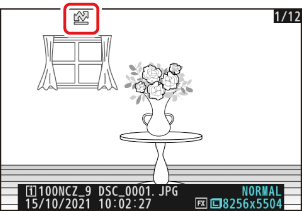
Eliminarea marcajului de încărcare
- Repetați pașii 2–3 pentru a elimina marcajul de încărcare de pe imaginile selectate.
- Pentru a elimina marcajul de încărcare din toate imaginile, selectați [ Conectare la server FTP ] > [ Opțiuni ] > [ Deselectați toate? ] din meniul de rețea.
Filtrarea imaginilor pentru încărcare
Elementul [ Redare filtrată ] din meniul de redare i poate fi utilizat pentru a afișa doar imaginile care îndeplinesc criteriile selectate ( 0 Redare filtrată ). Imaginile pot fi apoi selectate pentru încărcare prin evidențierea [ Selectare totală pentru încărcare ( FTP ) ] în meniul i și apăsarea butonului J
Încărcarea fotografiilor pe măsură ce sunt realizate
Pentru a încărca fotografii noi pe măsură ce sunt realizate, selectați [ ACTIVAT ] pentru [
- Încărcarea începe numai după ce fotografia a fost înregistrată pe cardul de memorie. Asigurați-vă că este introdus un card de memorie în aparatul foto.
- Videoclipurile nu sunt încărcate automat. Acestea trebuie încărcate manual din ecranul de redare.
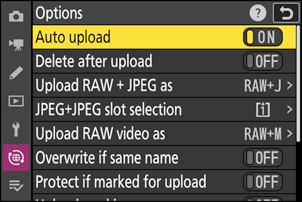
Pictograma de încărcare
Starea încărcării este indicată de pictograma de încărcare.
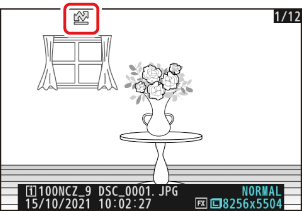
- W (alb): Încărcare
-
Această pictogramă apare pe fotografiile cu următoarea stare de încărcare. Fotografiile vor fi trimise în ordinea în care au fost realizate sau selectate pentru actualizare.
- Marcat pentru încărcare automată,
- Selectat cu [ Selectare pentru încărcare ( FTP ) ] sau
- Filtrat cu opțiunea „selectează tot pentru încărcare”.
- s (alb): Încărcare prioritară
- Această pictogramă apare pe imaginile selectate cu [ Selectare pentru încărcare prioritară ( FTP ) ]. Imaginile marcate cu această pictogramă vor fi încărcate înaintea imaginilor marcate cu W („încărcare”).
- X (verde): Încărcare
- Încărcarea este în curs.
- Y (albastru): Încărcat
- Încărcarea a fost finalizată.
Afișajul stării încărcării [Conectare la server FTP ]
Ecranul [ Conectare la server FTP ] afișează următoarele:
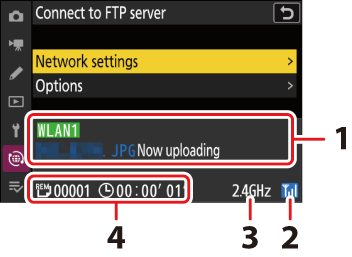
- Stare :
Starea conexiunii la gazdă. Numele profilului este afișat cu verde atunci când se stabilește o conexiune.
În timp ce fișierele sunt transferate, afișajul de stare arată „Încărcare în curs”, precedat de numele fișierului trimis. Erorile și codurile de eroare sunt afișate și aici ( 0 Coduri de eroare ).
- Intensitatea semnalului : Conexiunile Ethernet sunt indicate de d . Când camera este conectată la o rețea wireless, pictograma arată în schimb intensitatea semnalului wireless.
- Bandă : Când vă conectați wireless în modul stație Wi-Fi , este afișată banda de frecvență radio a rețelei SSID conectate.
- Imagini/timp rămas : Numărul de imagini rămase și timpul necesar pentru trimiterea lor. Timpul rămas este doar o estimare.
Transmisia wireless poate fi întreruptă dacă se pierde semnalul. Încărcarea fotografiilor cu marcajul de încărcare poate fi reluată prin oprirea camerei și repornirea acesteia odată ce semnalul a fost restabilit.
Nu scoateți cardul de memorie și nu deconectați cablul Ethernet în timpul încărcării.
Atenție: Încărcarea imaginilor protejate prin FTP
Copiile de pe serverul FTP nu vor fi protejate chiar dacă originalele sunt. Marcajele pot fi adăugate folosind evaluări ( 0 Evaluare Imagini ).
Memo-urile vocale vor fi incluse la transmiterea imaginilor asociate. Acestea nu pot fi însă încărcate separat.
Camera salvează marcajele de transfer atunci când este oprită și reia încărcarea la următoarea pornire.
Încheierea conexiunii la serverul FTP
Puteți încheia conexiunea prin:
- oprirea camerei,
- selectând [ Încheiere conexiune curentă ] pentru [ Conectare la server FTP ] > [ Setări rețea ] din meniul rețea sau
- conectarea la un dispozitiv inteligent prin Wi-Fi sau Bluetooth .